Win10系统打印机要如何设置?Win10系统两种设置打印机的方法
时间:2025-09-07
来源:系统下载
作者:佚名
很多Win10系统用户在办公的过程中都会使用打印机,而办公有时候会连接好多台打印机,每次要打印的时候都会让你选择一遍,因为系统不会默认使用常用的打印机,非常麻烦,所以我们需要设置默认打印机,但是很多用户不知道如何设置,不要担心,下面小编就为大家介绍一下Win10系统两种设置打印机的方法。
方法一:利用小娜
1、win10小娜是个非常好用的系统查询功能,可以帮助我们快速定位想要的程序。只需点击桌面任务栏中的搜索,输入打印机。
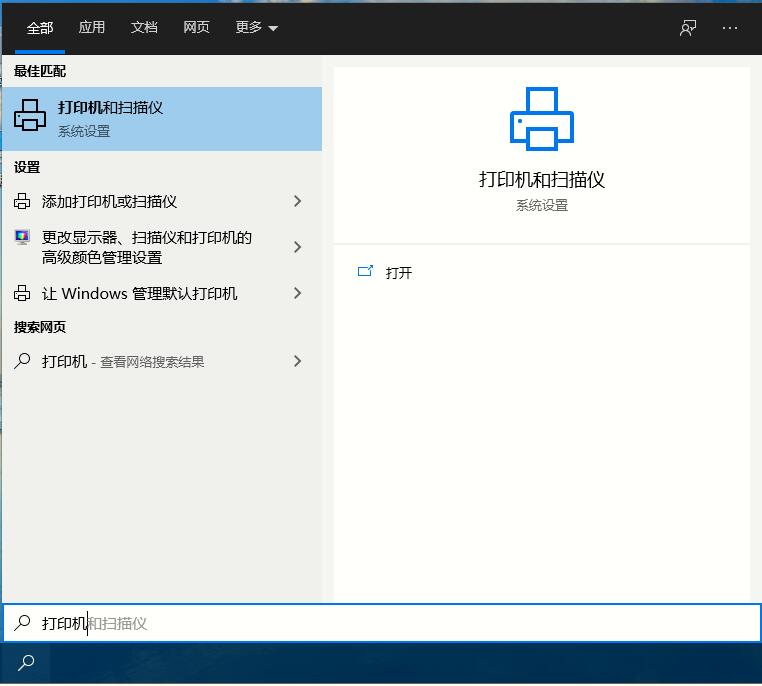
2、点击打开打印机,进入打印机设置页面。
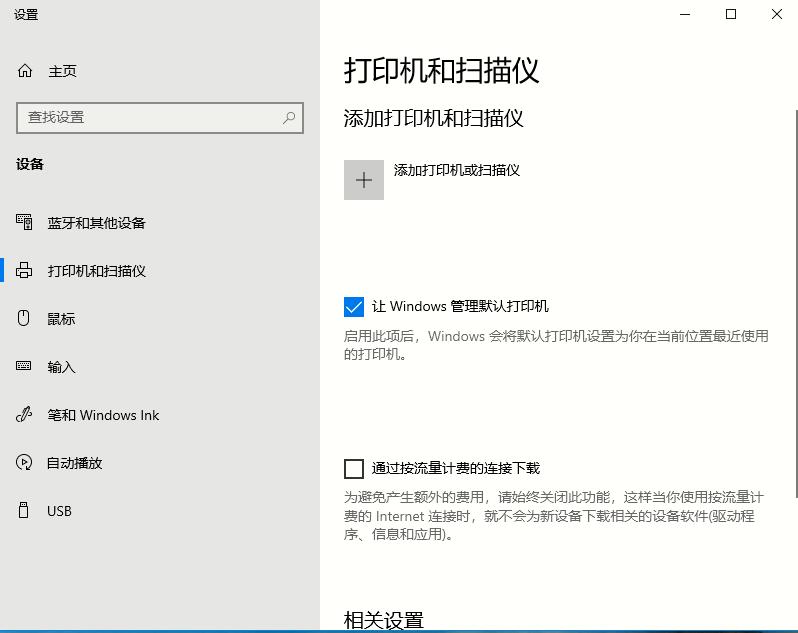
3、点击添加打印机或扫描仪。
4、系统会自动搜寻当前网络中连接的打印机,找到你所想要的直接添加即可。
方法二:使用设置
1、因为控制面板被win10所隐藏,所以日常需要更改的功能需要去设置进行。点击右下角菜单栏,选择设置。
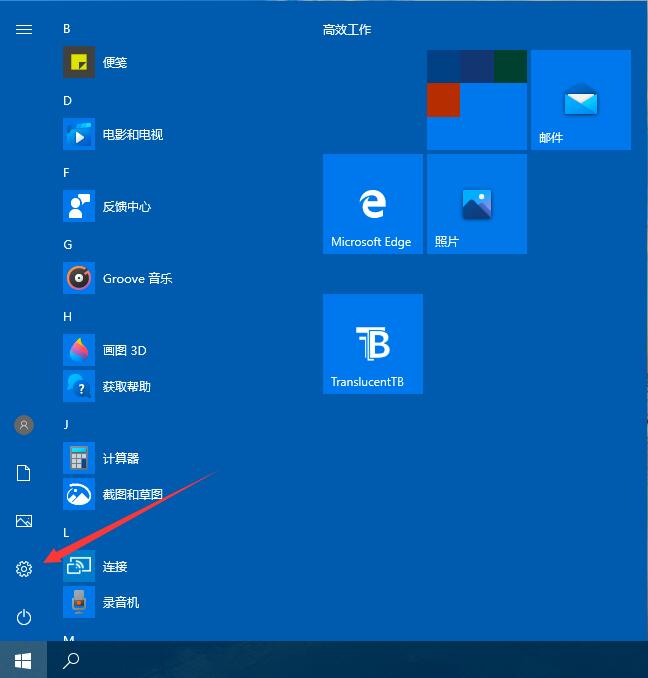
2、打开设置后,选择设备。
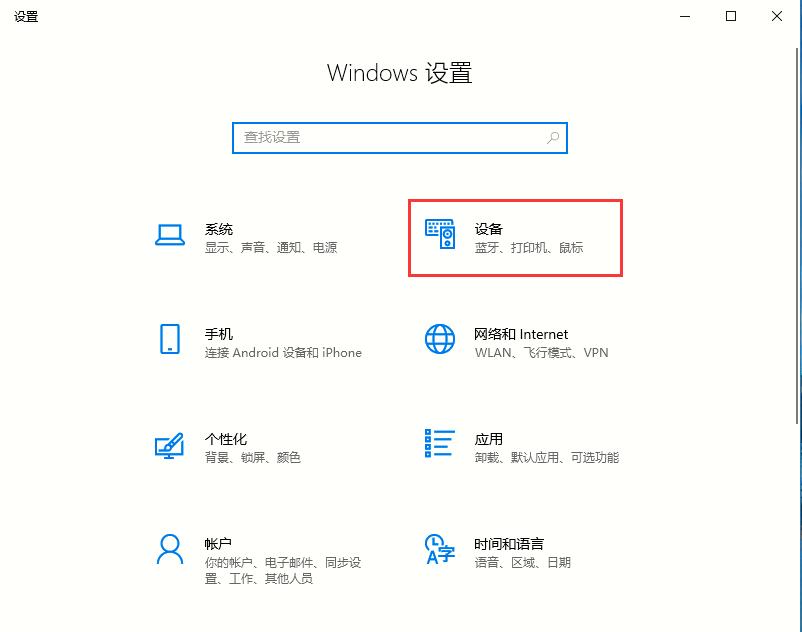
3、在设备页面中的左侧,选择“打印机和扫描仪”,就可进入打印机设置页面。
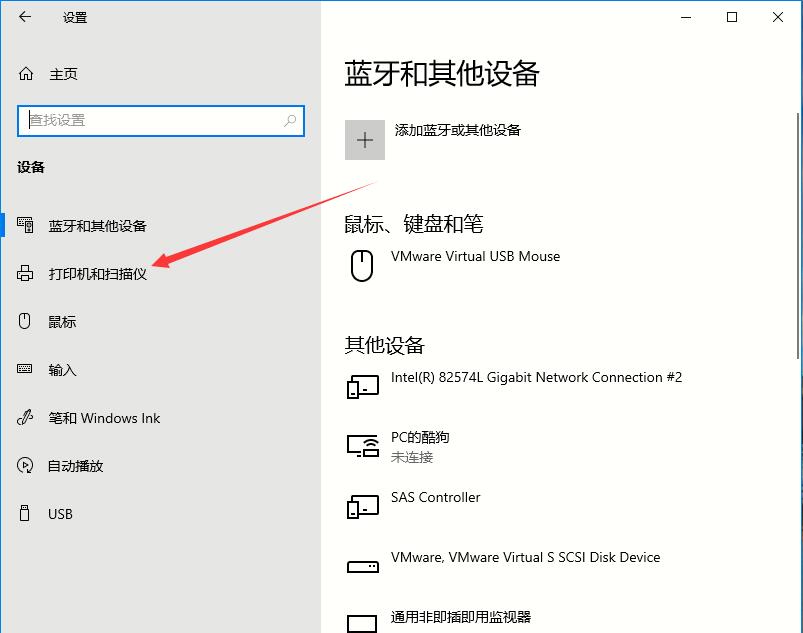
4、其余步骤同上,就不再多说了。
以上为大家介绍的就是Win10系统两种设置打印机的方法,有相同烦恼的用户可以按照上面的步骤进行操作哦。















